
- Modem kurulumu yapmak için öncelikle kablo bağlantılarını doğru bir şekilde yaptığımızdan emin olmalıyız. Daha sonra bilgisayarımızdan bir internet tarayıcısı açarak adres çubuğuna 192.168.1.1 yazıp Enter‘a basıyoruz. Karşımıza gelecek olan ekranda kullanıcı adı kutucuğuna admin, şifre kutucuğuna ttnet yazıp Oturum Aç butonuna tıklıyoruz.
- Karşımıza gelecek olan ekranda Geç butonuna tıklıyoruz.
- Açılan sayfada bulunan Hızlı Kurulum menüsüne tıklıyoruz.
- Hızlı Kurulum menüsüne tıkladıktan sonra karşımıza çıkacak olan ekranda İleri butonuna tıklıyoruz.
- Karşımıza gelecek olan sayfada bizden ADSL bilgilerimizi isteyecektir. Kullanıcı Adı isteyen kutucuğa ADSL kullanıcı adımızı, Şifre ve Şifreyi Doğrula kutucuklarına ise ADSL şifremizi yazıp İleri butonuna tıklıyoruz.
- ADSL bilgilerimizi yazdıktan sonra İleri butonuna tıkladığımızda, karşımıza kablosuz ağ ayarlarımızı yapacağımız sayfa gelecektir. Bu ekranda Kablosuz yazan kısmın karşısında Etkin seçeneğini seçtikten sonra Kablosuz Ağ Adı yazan kısma Türkçe karakter kullanmadan bir kablosuz ağ adı, Şifre isteyen kısma ise en az 8 karakterden oluşan ve Türkçe karakter içermeyen bir kablosuz ağ şifresi yazıp İleri butonuna tıklıyoruz.
- Son olarak karşımıza çıkacak olan ekranda Kaydet butonuna tıklayıp modem kurulumumuzu tamamlıyoruz.


























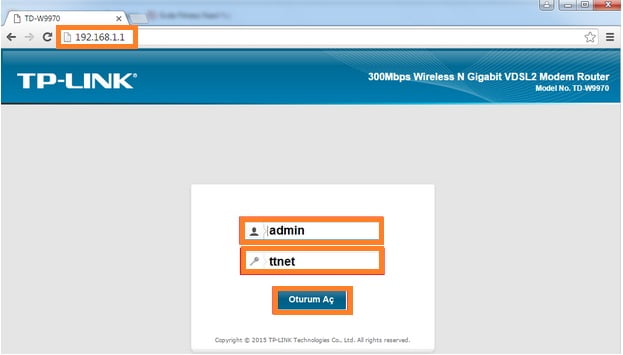

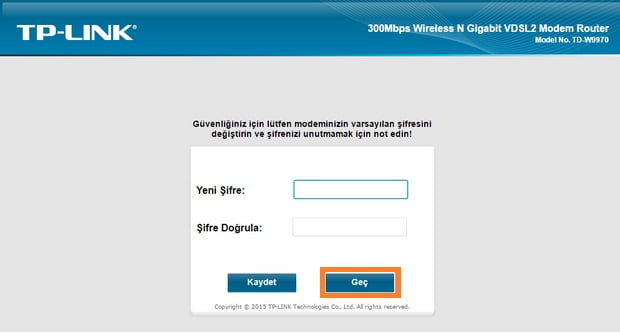
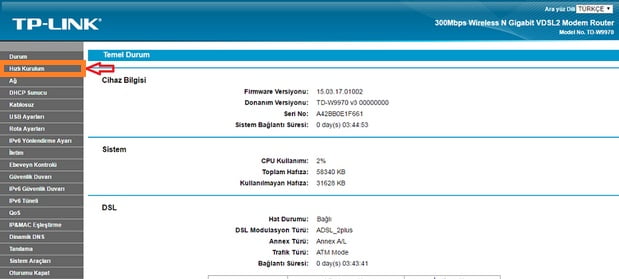
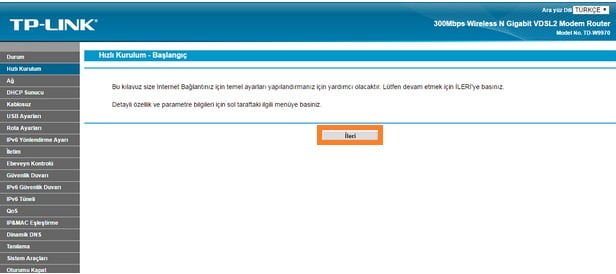
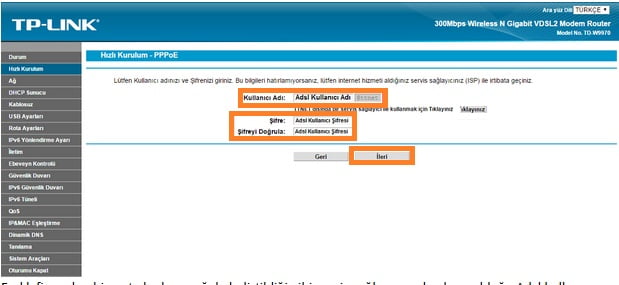
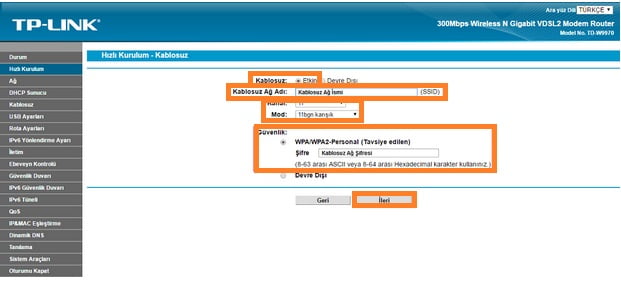
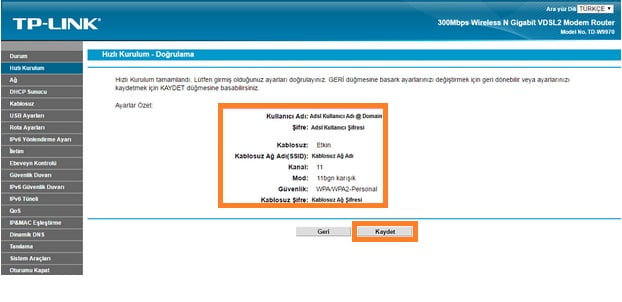














Merhaba, Modem kurulumlu için ekipleri gönderer misiniz
Konuyla alakalı destek almak için 11858 i arayabilirsiniz.
Hocam merhaba, modemi bağlamaya ekiplerinizi gönderer misiniz, çok denedim yapamadım lütfen yardımcı olun
Merhaba;
11858 Teknoloji Destek Hattından destek alabilirsiniz..
hocam benim internet dsmar, kullanıcı adı yerine admin şifreye admin yazıyorum kabul etmiyor neden ? yardımcı olursanız sevinirım hocam
hocam selam Reset atmak icin pcden Bir kod yazıyorlardi acaba o koduda paylasabilirmiyiz modeme gitmeden Reset atma kodu cmd Den